趣百科小编子墨为您带来excel中做下拉菜单联动的教程方法。excel下拉菜单是实现数据筛选、分类、选择等功能的利器,通过联动可以更精准快速地获取所需数据。在excel中,设置下拉菜单联动需要掌握一些技巧和方法,接下来我们将详细介绍如何在excel中实现下拉菜单的联动功能。
1、创建分类数据源。
在Excel中整理所有分类数据,如图,横向是【区域】,纵向是各个区域下对应的【省份】。
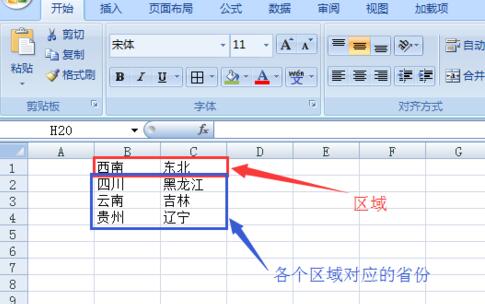
2、为【区域】命名。
1)打开【公式】中的【名称管理器】后,点击【新建】按钮。
2)名称填写为【区域】,引用位置选择区域所在位置。
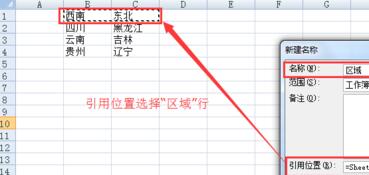
3、为各个区域对应的【省份】命名。
方法如步骤二,名称创建完毕后,结果如图。
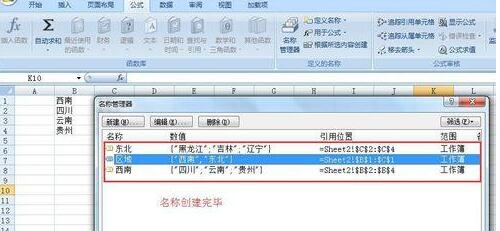
4、此时,您在这个文件的任何位置,不管是当前sheet,还是其他sheet都可引用了,下面我们来看如何引用。
首先设置】区域【下拉菜单。
1)选中需要显示下拉菜单的单元格
2)点击【数据】->【数据有效性】->【数据有效性】,弹出设置窗口
3)允许选择【序列】,来源手工输入【=区域】,这里【区域】就是对应名称管理器中我们定义的【区域】。
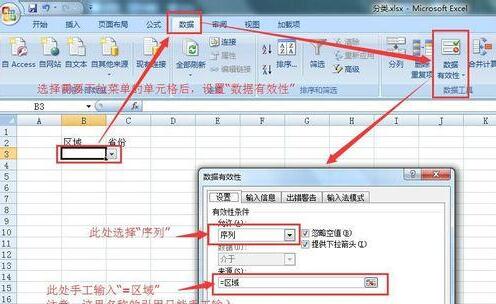
5、接着设置【省份】下拉菜单,这里要实现依据【区域】单元格的选择,【省份】菜单动态显示对应区域的省份。
1)上一步中设置的单元格,选择【西南】(注:如果不选择,该步骤点击确定时会报错)
2)选中需要显示下拉菜单的单元格
3)点击【数据】->【数据有效性】->【数据有效性】,弹出设置窗口
4)允许选择【序列】,来源手工输入【=INDIRECT(B3)】,这里【B3】就是上一步中设置的【区域】单元格的位置。
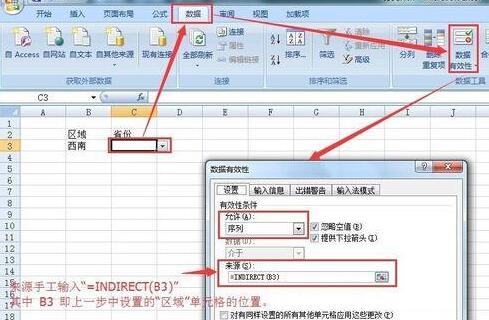
6、完成。
当【区域】选择【西南】时,省份只能在【四川,云南,贵州】中选择;当【区域】选择【东北【时,省份只能在】黑龙江、吉林、辽宁【中选择。

以上就是Excel中做下拉菜单联动的教程方法的详细内容,更多请关注小编网其它相关文章!

